
Статті в Інтернеті містять рекламу та іншу метушню. Якщо їх надрукувати, ви часто отримуєте весь той мотлох. Але ви можете вирізати рекламу та інші сторонні елементи за допомогою функції, вбудованої у ваш веб-браузер.
Ми рекомендуємо використовувати "режим читання" у веб-браузерах, щоб усунути це. У режимі читання веб-браузер створює спеціальний вигляд лише з текстом та важливими зображеннями. Але цей режим призначений не лише для читання - ви також можете друкувати з нього та отримувати кращу, більш струнку друковану копію. Все, що вам потрібно зробити, це активувати веб-браузер режим читання перед друком статті. Ось як:
- Гугл хром : Chrome має прихований режим читання ви можете ввімкнути. Після цього натисніть меню> Видалити сторінку. Якщо ви не хочете возитися із прихованими прапорами, радимо відкрити веб-сторінку в іншому браузері та надрукувати її звідти.

- Mozilla Firefox : Клацніть у формі статті “Toggle Reader View” у адресному рядку або натисніть F9.
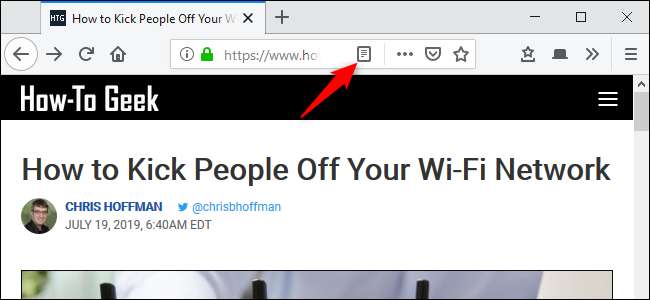
- Microsoft Edge : Клацніть піктограму у формі книги “Reading View” у адресному рядку або натисніть Ctrl + Shift + R.
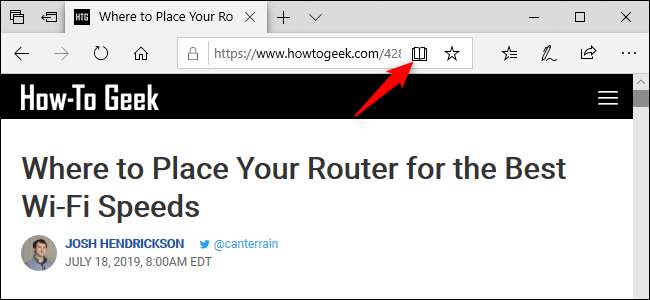
- Apple Safari : Клацніть на піктограму “Reader” у лівій частині адресного рядка. Це схоже на кілька рядків тексту. Ви також можете натиснути Cmd + Shift + R.
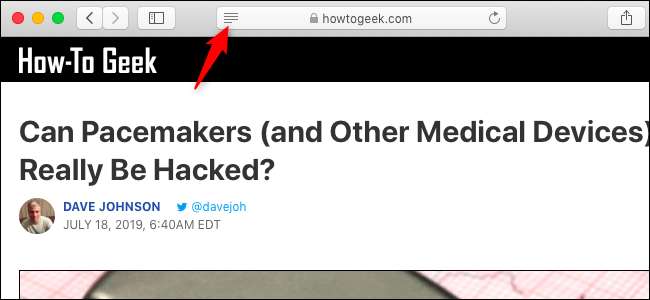
Увімкнувши режим читання у вашому браузері, відкрийте його меню та натисніть «Друк», як зазвичай. Це друкує спрощену, більш мінімальну версію веб-сторінки. Ця скорочена версія також відображається у вікні попереднього перегляду друку.
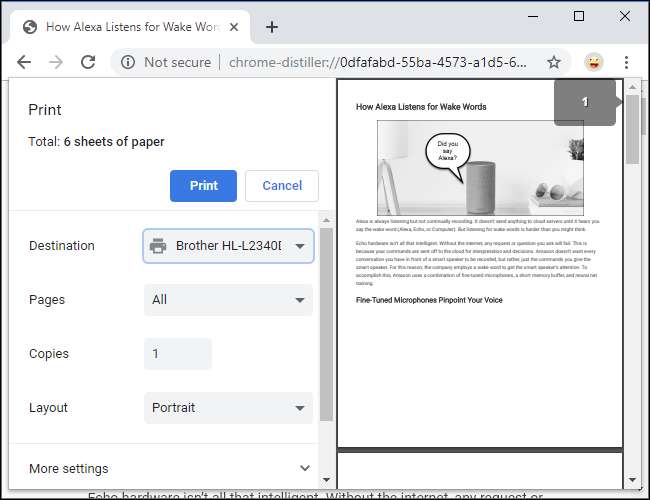
Якщо ви намагаєтеся надрукувати веб-сторінку, яка не є статтею, піктограма перегляду читача або не відображається, або неактивна. Це пов’язано з тим, що режим читання працює лише з веб-статтями, оскільки ваш браузер може автоматично їх видалити.
ПОВ'ЯЗАНІ: Як використовувати прихований режим читання Google Chrome







